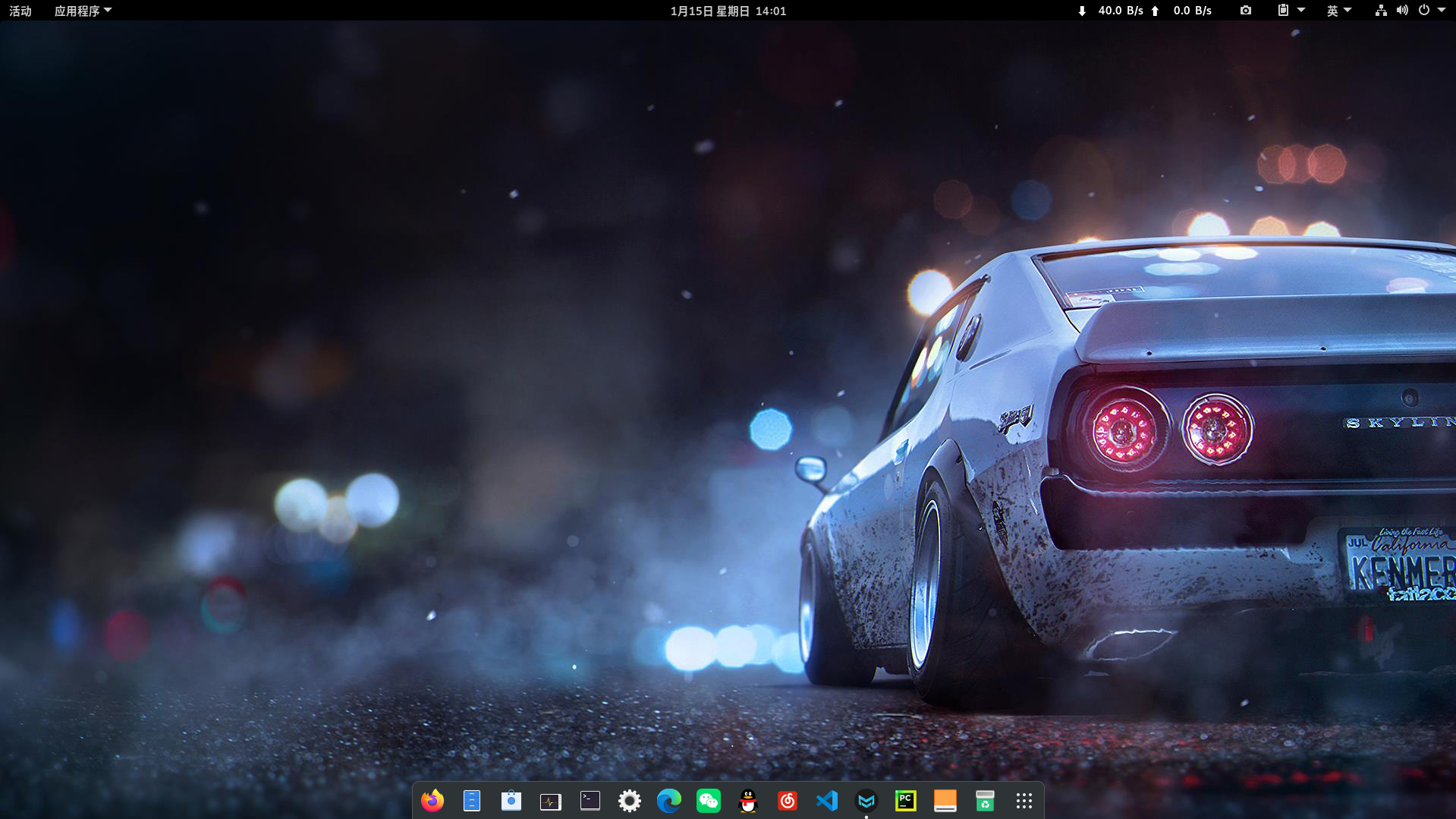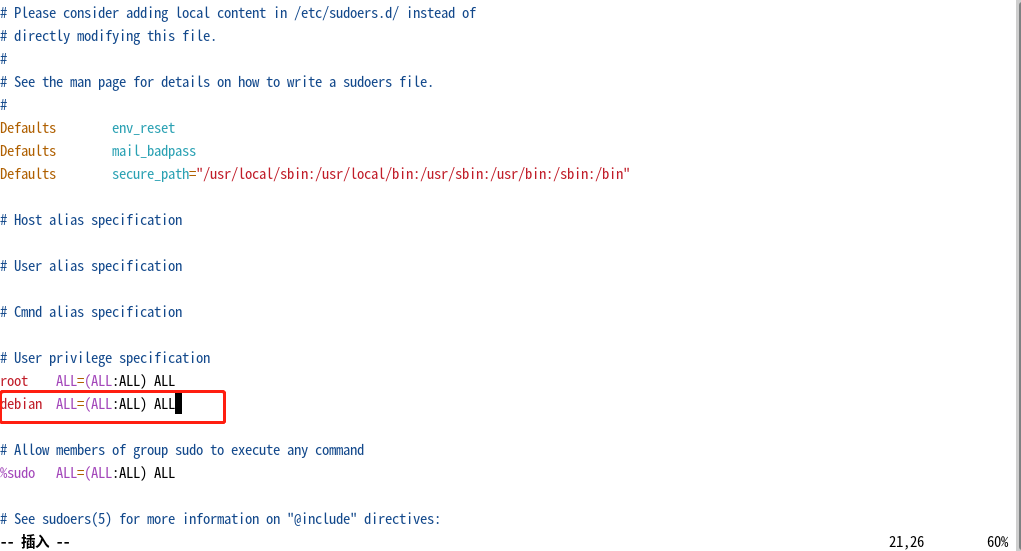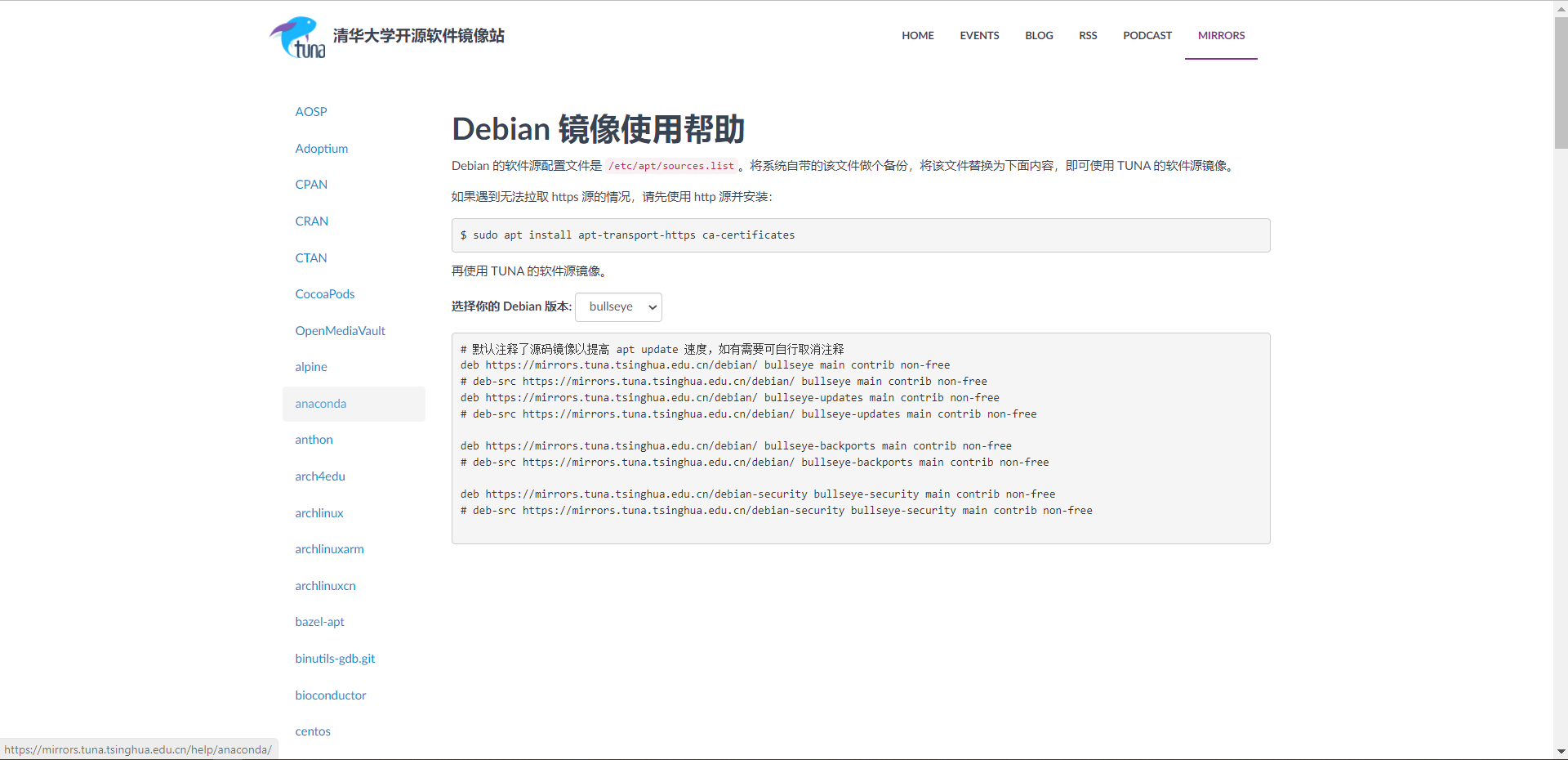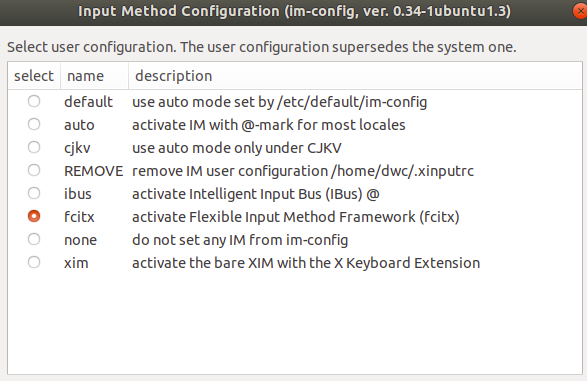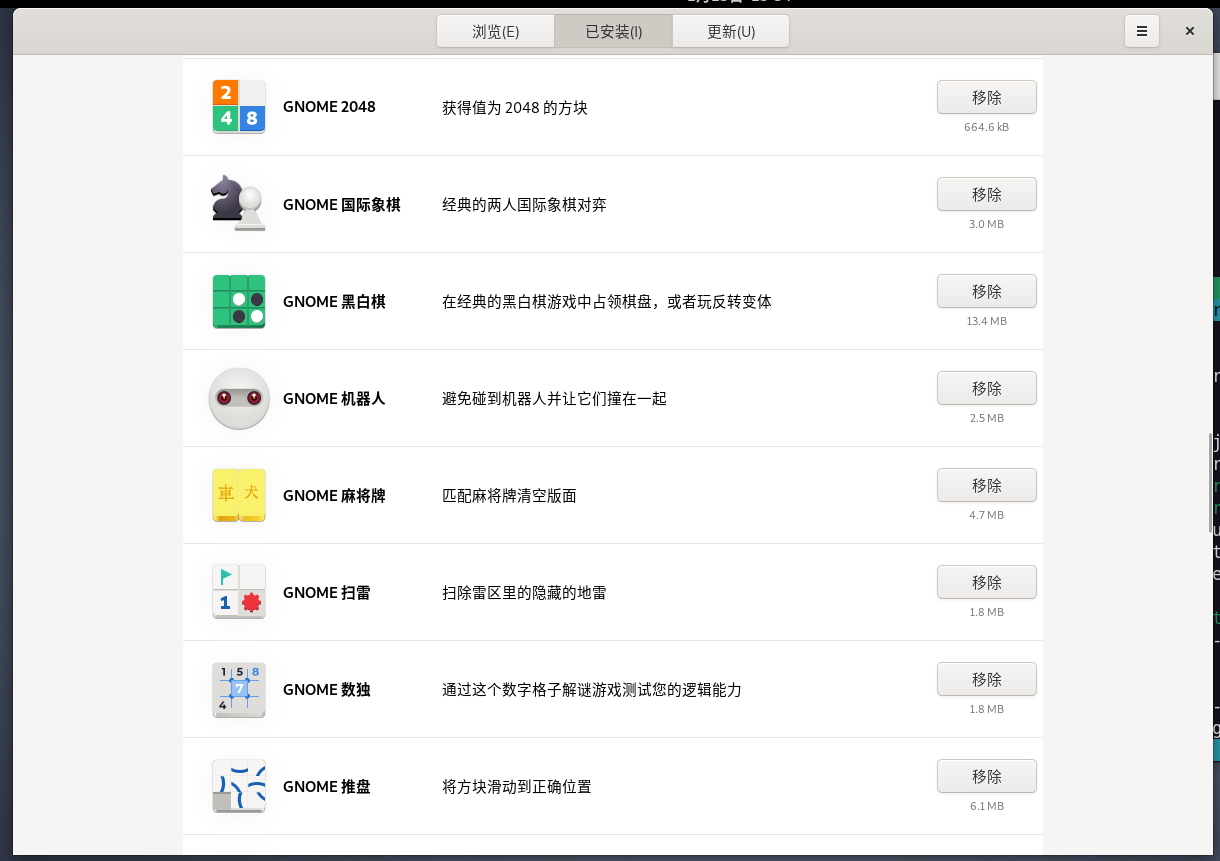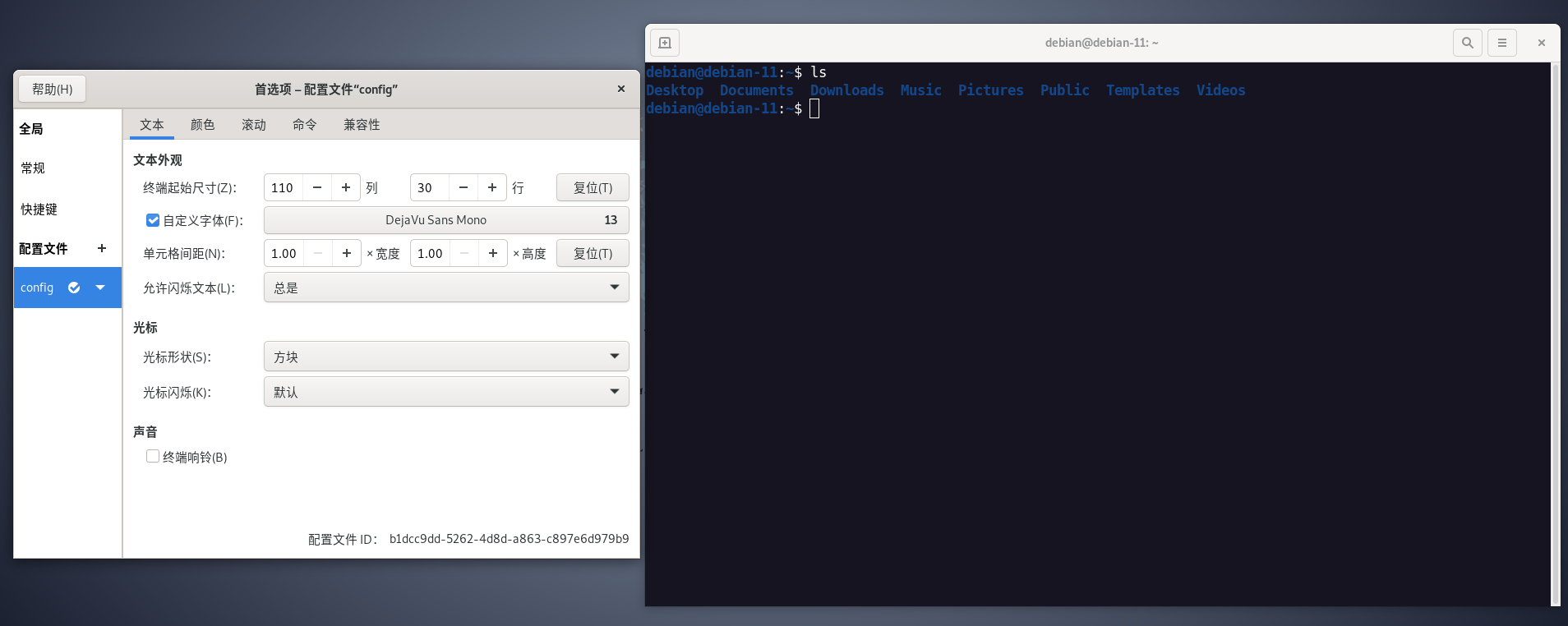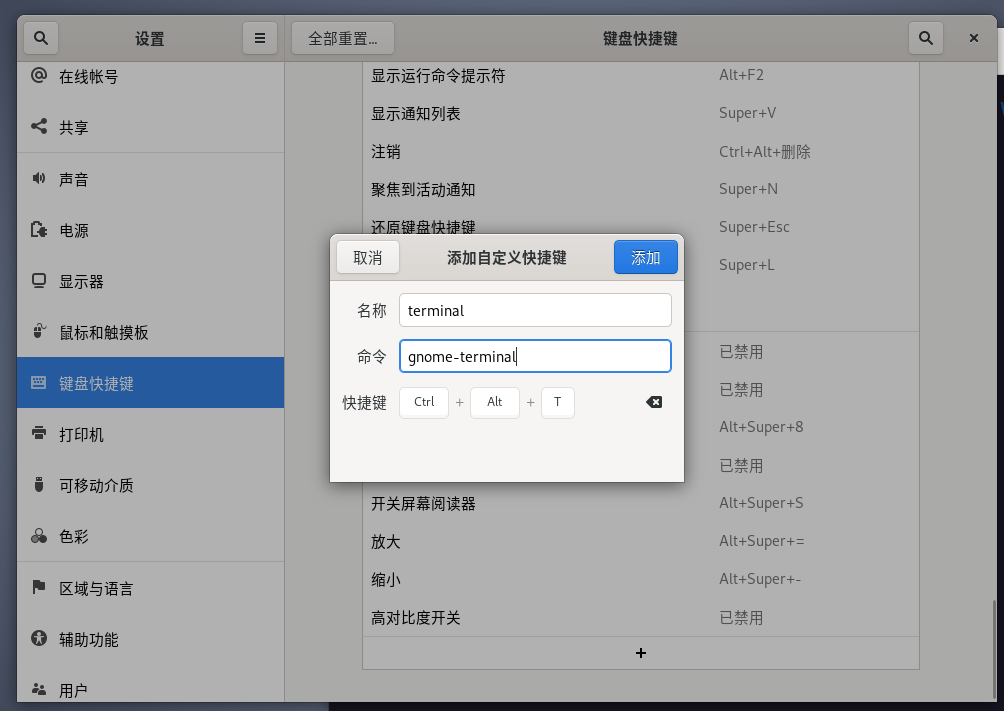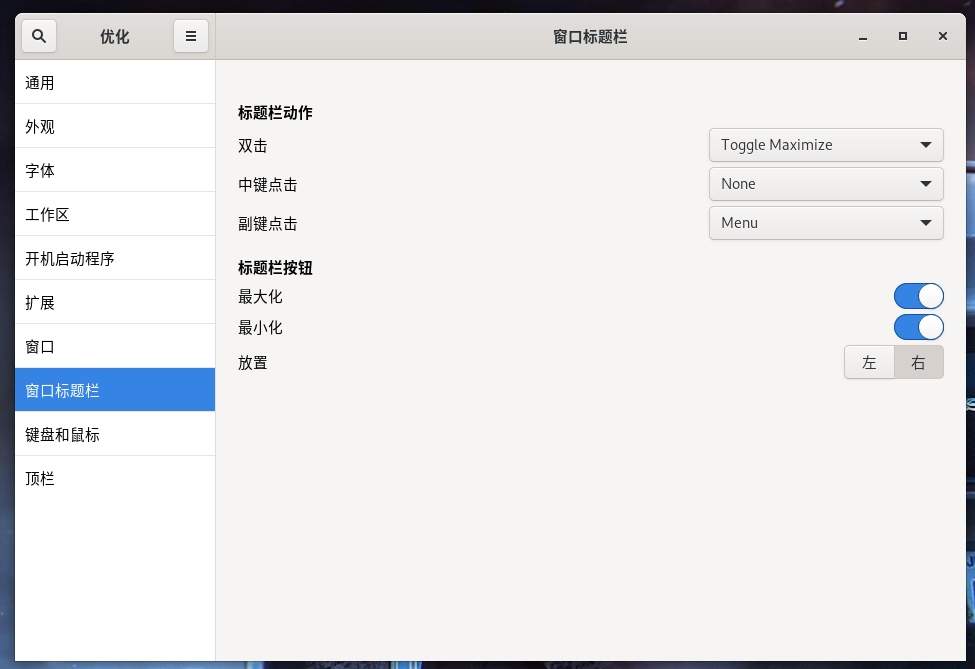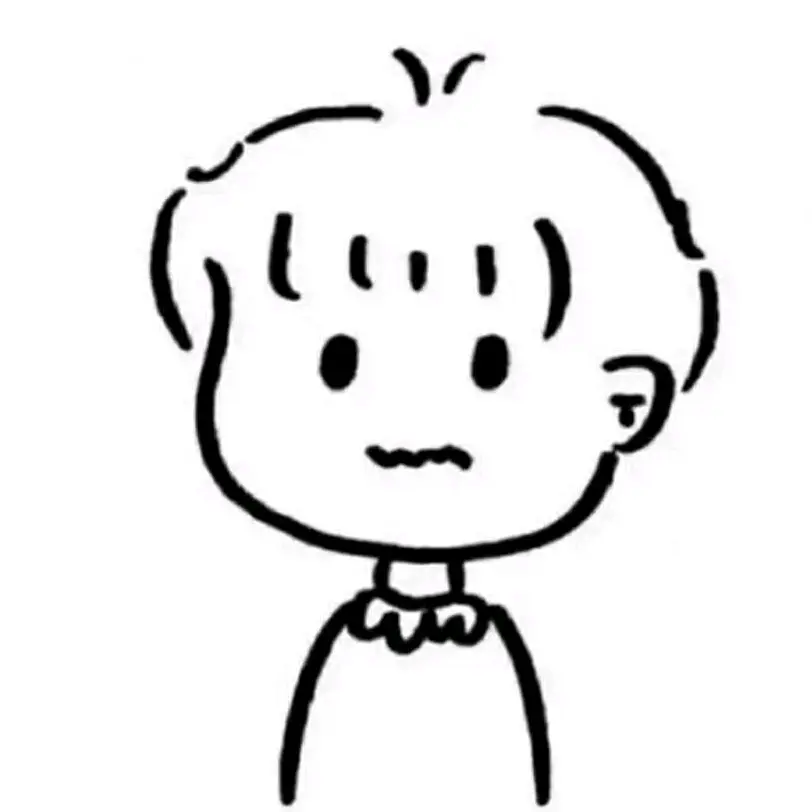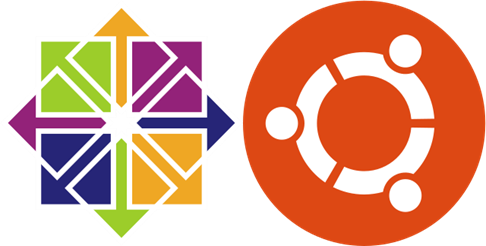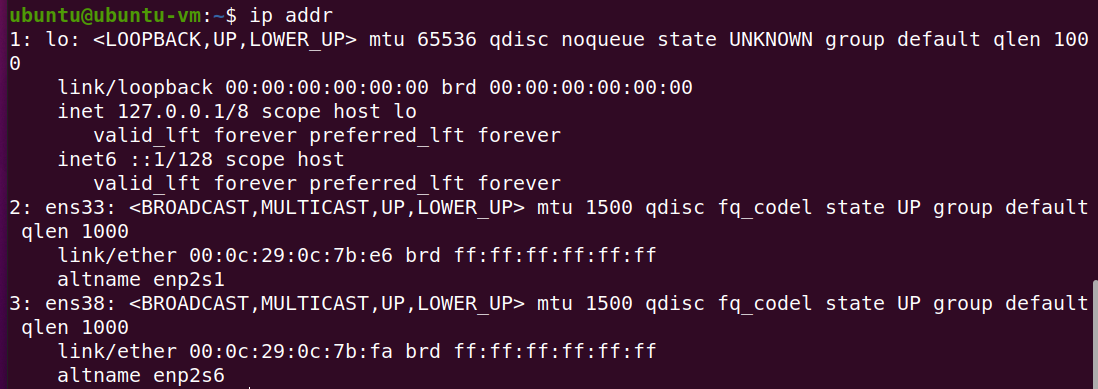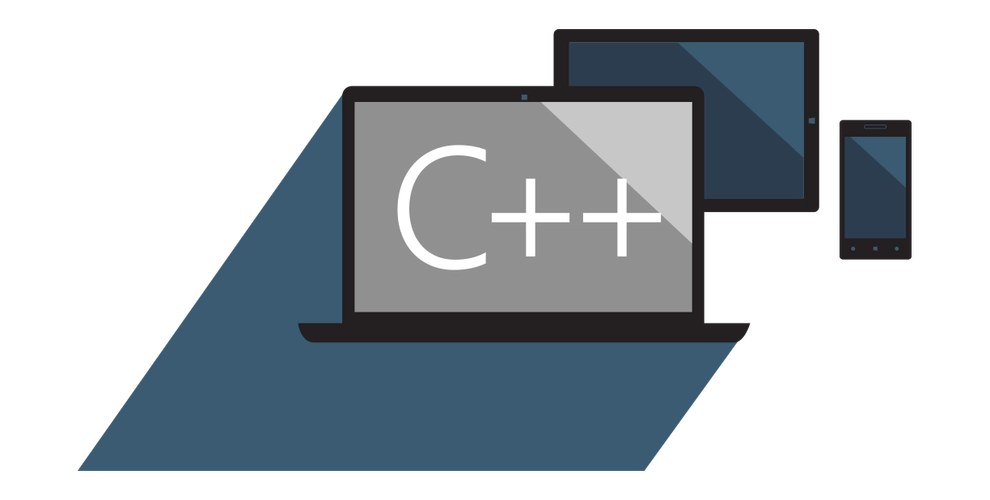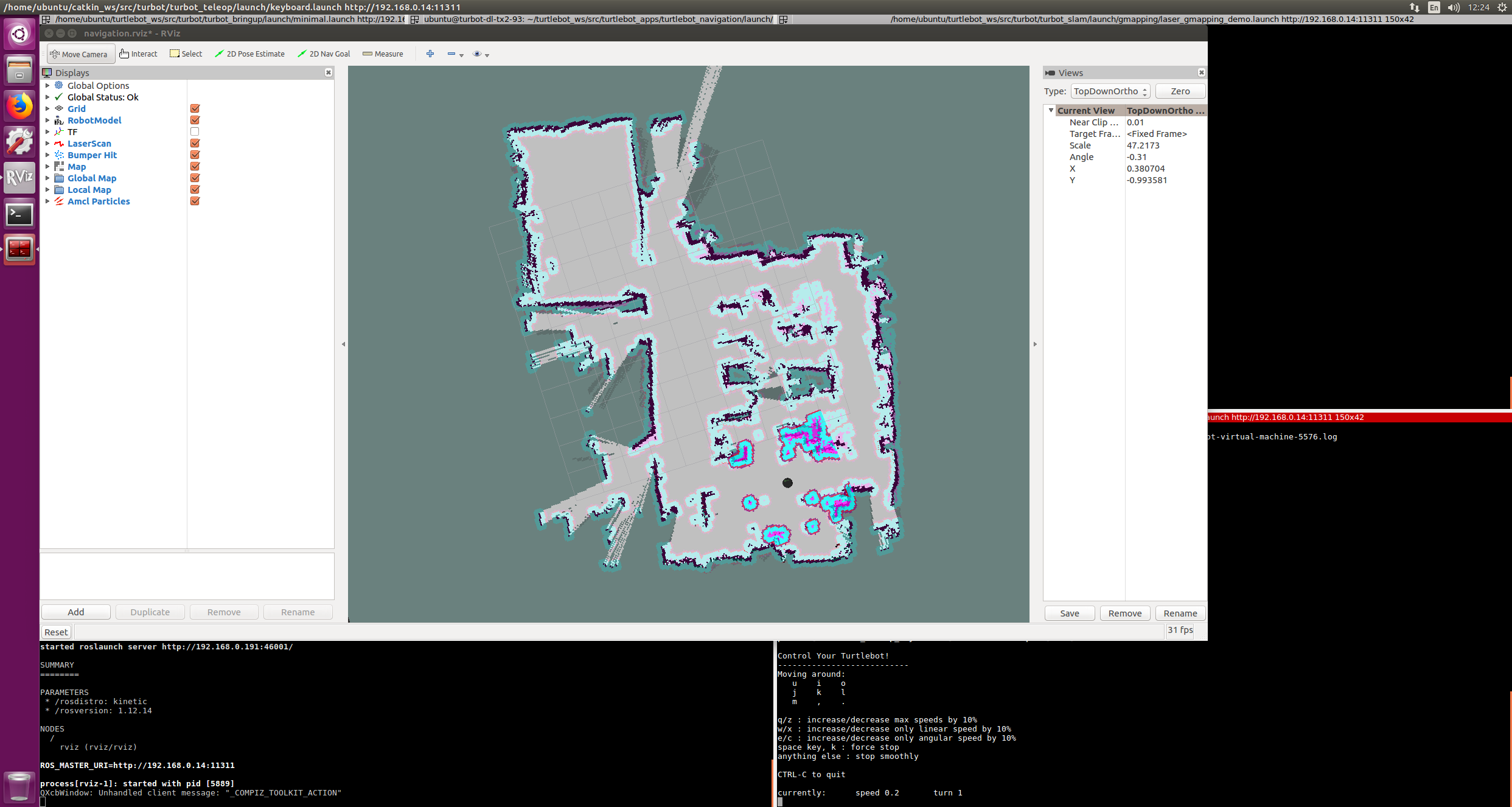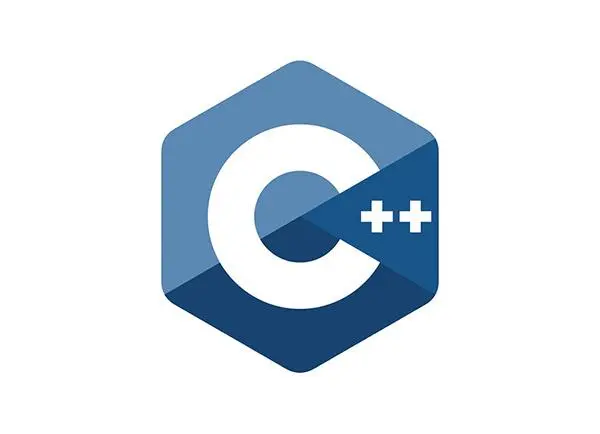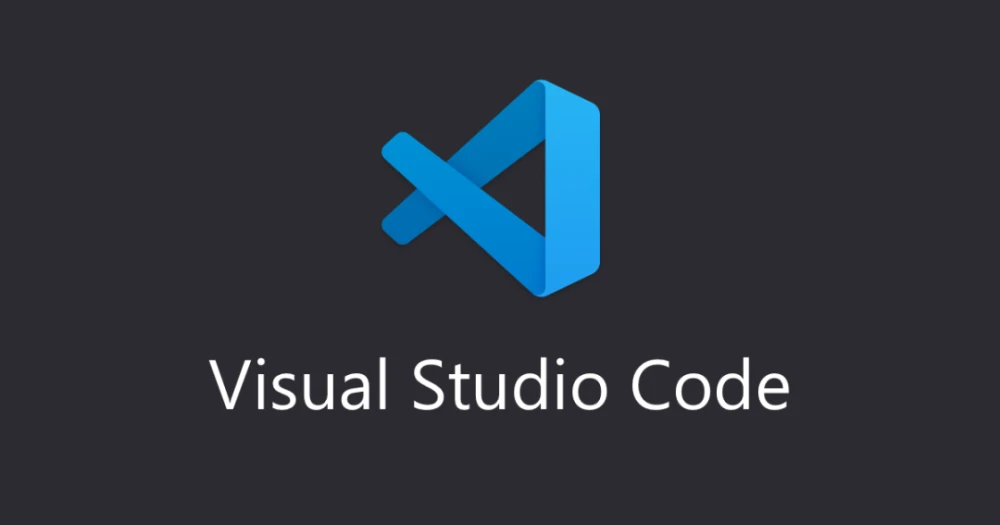1
2
3
4
5
6
7
8
9
10
11
12
13
14
15
16
17
18
19
20
21
22
23
24
25
26
27
28
29
30
31
32
33
34
35
36
37
38
39
40
41
42
43
44
45
46
47
48
49
50
51
52
53
54
55
56
57
58
59
60
61
62
63
64
65
66
67
68
69
70
71
72
73
74
75
76
77
78
79
80
81
82
83
84
85
86
87
88
89
90
91
92
93
94
95
96
97
98
99
100
101
102
103
104
105
106
107
108
109
110
111
112
113
114
115
116
117
118
119
120
121
122
123
124
125
126
127
128
129
130
131
132
133
134
135
136
137
138
139
140
141
142
143
144
145
146
147
148
149
150
151
152
153
154
155
156
157
158
159
160
161
162
163
164
165
166
167
168
169
170
171
172
173
174
175
176
177
178
179
180
181
182
183
184
185
186
187
188
189
190
191
192
193
194
195
196
197
198
199
200
201
202
203
204
205
206
207
208
209
210
211
212
213
214
215
216
217
218
219
220
221
222
223
224
225
226
227
228
229
230
231
232
233
|
gedit ~/.vimrc
""""""""""""""""""""""""""""""""""""""""""""""""""""""""""""""""""""""""""""""""""""""""""
" 显示相关
""""""""""""""""""""""""""""""""""""""""""""""""""""""""""""""""""""""""""""""""""""""""""
set shortmess=atI " 启动的时候不显示那个援助乌干达儿童的提示
winpos 5 5 " 设定窗口位置
set lines=30 columns=110 " 设定窗口大小
set nu " 显示行号
set go= " 不要图形按钮
"color asmanian2 " 设置背景主题
set guifont=Courier_New:h10:cANSI " 设置字体
syntax on " 语法高亮
autocmd InsertLeave * se nocul " 用浅色高亮当前行
autocmd InsertEnter * se cul " 用浅色高亮当前行
set ruler " 显示标尺
set showcmd " 输入的命令显示出来,看的清楚些
set cmdheight=1 " 命令行(在状态行下)的高度,设置为1
"set whichwrap+=<,>,h,l " 允许backspace和光标键跨越行边界(不建议)
set scrolloff=3 " 光标移动到buffer的顶部和底部时保持3行距离
set novisualbell " 不要闪烁(不明白)
set statusline=%F%m%r%h%w\ [FORMAT=%{&ff}]\ [TYPE=%Y]\ [POS=%l,%v][%p%%]\ %{strftime(\"%d/%m/%y\ -\ %H:%M\")} "状态行显示的内容
set laststatus=1 " 启动显示状态行(1),总是显示状态行(2)
set foldenable " 允许折叠
set foldmethod=manual " 手动折叠
set background=dark "背景使用黑色
set nocompatible "去掉讨厌的有关vi一致性模式,避免以前版本的一些bug和局限
" 显示中文帮助
if version >= 603
set helplang=cn
set encoding=utf-8
endif
" 设置配色方案
"colorscheme murphy
"字体
"if (has("gui_running"))
" set guifont=Bitstream\ Vera\ Sans\ Mono\ 10
"endif
set fencs=utf-8,ucs-bom,shift-jis,gb18030,gbk,gb2312,cp936
set termencoding=utf-8
set encoding=utf-8
set fileencodings=ucs-bom,utf-8,cp936
set fileencoding=utf-8
"""""""""""""""""""""""""""""""""""""""""""""""""""""""""""""""""""""""""""""""""""""""""""""""""
"""""新文件标题""""""""""""""""""""""""""""""""""""""""""""""""""""""""""""""""""""""""""""""""""""""""""""""""
"新建.c,.h,.sh,.java文件,自动插入文件头
autocmd BufNewFile *.cpp,*.[ch],*.sh,*.java exec ":call SetTitle()"
""定义函数SetTitle,自动插入文件头
func SetTitle()
"如果文件类型为.sh文件
if &filetype == 'sh'
call setline(1,"\#########################################################################")
call append(line("."), "\# File Name : ".expand("%"))
call append(line(".")+1, "\# Author : 蓝陌")
call append(line(".")+2, "\# mail : sityliu@163.com")
call append(line(".")+3, "\# Created Time : ".strftime("%c"))
call append(line(".")+4, "\#########################################################################")
call append(line(".")+5, "")
call append(line(".")+6, "\#!/bin/bash")
call append(line(".")+7, "")
call append(line(".")+8, "")
else
call setline(1, "/*************************************************************************")
call append(line("."), " > File Name : ".expand("%"))
call append(line(".")+1, " > Author : 蓝陌")
call append(line(".")+2, " > Mail : sityliu@163.com ")
call append(line(".")+3, " > Created Time : ".strftime("%c"))
call append(line(".")+4, " ************************************************************************/")
call append(line(".")+5, "")
endif
if &filetype == 'cpp'
call append(line(".")+6, "#include<iostream>")
call append(line(".")+7, "")
call append(line(".")+8, "using namespace std;")
call append(line(".")+9, "")
call append(line(".")+10, "int main(int argc,char *argv[])")
call append(line(".")+11, "{")
call append(line(".")+12, " ")
call append(line(".")+13, " return 0;")
call append(line(".")+14, "}")
endif
if &filetype == 'c'
call append(line(".")+6, "#include<stdio.h>")
call append(line(".")+7, "")
call append(line(".")+8, "int main(int argc,char *argv[])")
call append(line(".")+9, "{")
call append(line(".")+10, " ")
call append(line(".")+11, " return 0;")
call append(line(".")+12, "}")
autocmd BufNewFile * 12 j
endif
endfunc
""""""""""""""""""""""""""""""""""""""""""""""""""""""""""""""""""""""""""""""""""""""""""""""""""""""
"键盘命令
""""""""""""""""""""""""""""""""""""""""""""""""""""""""""""""""""""""""""""""""""""""""""""""""""""""
"C,C++ 按F5编译运行
map <F5> :call CompileRunGcc()<CR>
func! CompileRunGcc()
exec "w"
if &filetype == 'c'
exec "!gcc % -o %<"
exec "! ./%<"
elseif &filetype == 'cpp'
exec "!g++ % -o %<"
exec "! ./%<"
elseif &filetype == 'sh'
:!./%
endif
endfunc
"C,C++的调试
map <C-F5> :call Rungdb()<CR>
func! Rungdb()
exec "w"
if &filetype == 'c'
exec "!gcc % -g -o %<"
exec "!gdb -tui ./%<"
elseif &filetype == 'cpp'
exec "!g++ % -g -o %<"
exec "!gdb -tui ./%<"
endif
endfunc
""""""""""""""""""""""""""""""""""""""""""""""""""""""""""""""""""""""""""""""""""""""""""""""""""""""
""实用设置
"""""""""""""""""""""""""""""""""""""""""""""""""""""""""""""""""""""""""""""""""""""""""""""""""""""
" 设置当文件被改动时自动载入
set autoread
" quickfix模式
autocmd FileType c,cpp map <buffer> <leader><space> :w<cr>:make<cr>
"代码补全
set completeopt=preview,menu
"允许插件
filetype plugin on
"共享剪贴板
set clipboard+=unnamed
"从不备份
set nobackup
"自动保存
set autowrite
set ruler " 打开状态栏标尺
set cursorline " 突出显示当前行
set magic " 设置魔术
set guioptions-=T " 隐藏工具栏
set guioptions-=m " 隐藏菜单栏
set foldcolumn=0
set foldmethod=indent
set foldlevel=3
set foldenable " 开始折叠
" 不要使用vi的键盘模式,而是vim自己的
set nocompatible
" 语法高亮
set syntax=on
" 去掉输入错误的提示声音
set noeb
" 在处理未保存或只读文件的时候,弹出确认
set confirm
" 自动缩进
set autoindent
set cindent
" Tab键的宽度
set tabstop=4
" 统一缩进为4
set softtabstop=4
set shiftwidth=4
"禁止生成临时文件
set nobackup
set noswapfile
"搜索忽略大小写
set ignorecase
"搜索逐字符高亮
set hlsearch
set incsearch
"行内替换
set gdefault
"编码设置
set enc=utf-8
set fencs=utf-8,ucs-bom,shift-jis,gb18030,gbk,gb2312,cp936
"语言设置
set langmenu=zh_CN.UTF-8
set helplang=cn
" 我的状态行显示的内容(包括文件类型和解码)
set statusline=%F%m%r%h%w\ [FORMAT=%{&ff}]\ [TYPE=%Y]\ [POS=%l,%v][%p%%]\ %{strftime(\"%d/%m/%y\ -\ %H:%M\")}
"set statusline=[%F]%y%r%m%*%=[Line:%l/%L,Column:%c][%p%%]
"set statusline=\ %<%F[%1*%M%*%n%R%H]%=\ %y\ %0(%{&fileformat}\ %{&encoding}\ %c:%l/%L%)\
" 总是显示状态行
set laststatus=2
" 命令行(在状态行下)的高度,默认为1,这里是2
set cmdheight=2
" 侦测文件类型
filetype on
" 载入文件类型插件
filetype plugin on
" 为特定文件类型载入相关缩进文件
filetype indent on
" 保存全局变量
set viminfo+=!
" 在被分割的窗口间显示空白,便于阅读
set fillchars=vert:\ ,stl:\ ,stlnc:\
" 高亮显示匹配的括号
set showmatch
" 匹配括号高亮的时间(单位是十分之一秒)
set matchtime=1
" 光标移动到buffer的顶部和底部时保持3行距离
set scrolloff=3
" 为C程序提供自动缩进
set smartindent
" 高亮显示普通txt文件(需要txt.vim脚本)
au BufRead,BufNewFile * setfiletype txt
"自动补全
":inoremap ( ()<ESC>i
":inoremap ) <c-r>=ClosePair(')')<CR>
:inoremap { {<CR>}<ESC>O
:inoremap } <c-r>=ClosePair('}')<CR>
":inoremap [ []<ESC>i
":inoremap ] <c-r>=ClosePair(']')<CR>
":inoremap " ""<ESC>i
":inoremap ' ''<ESC>i
function! ClosePair(char)
if getline('.')[col('.') - 1] == a:char
return "\<Right>"
else
return a:char
endif
endfunction
filetype plugin indent on
"打开文件类型检测, 加了这句才可以用智能补全
set completeopt=longest,menu
|